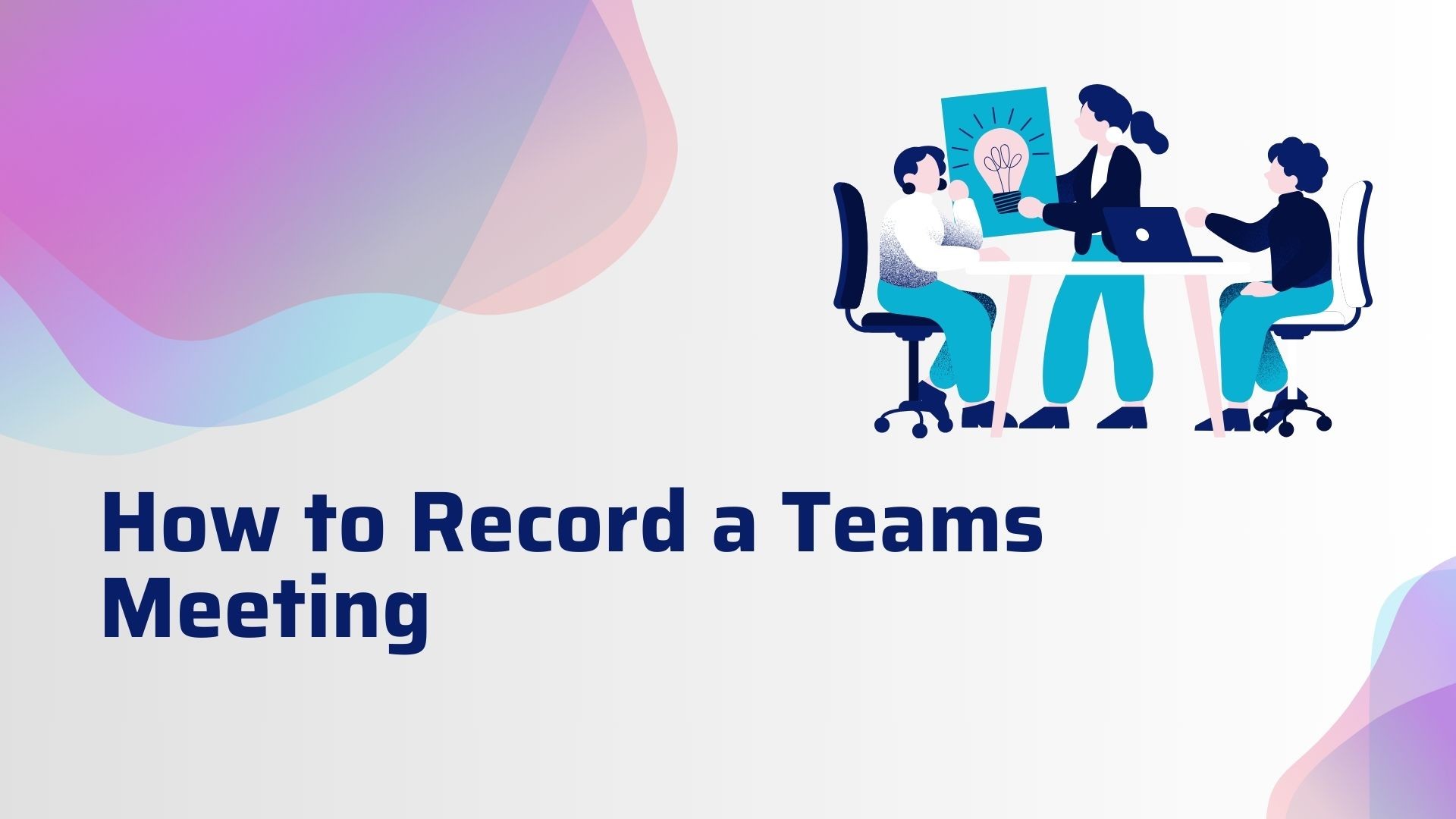Optagelse af et Microsoft Teams-møde er en uvurderlig funktion, der giver brugerne mulighed for at optage vigtige diskussioner, træningssessioner eller fælles brainstorming til fremtidig reference. Uanset om du har brug for Optagelse til dokumentationMicrosoft Teams gør det enkelt og effektivt at holde møder, gennemgå dem eller dele dem med kolleger, der ikke kunne deltage.
Denne blog vil lede dig gennem trinnene til at optage et Teams-møde, diskutere nøglefunktioner og tilladelser og foreslå værktøjer som f.eks. VOMO AI for at maksimere værdien af dine optagelser.
Trin til at optage et teammøde
Trin 1: Start eller deltag i mødet
- Åbn Microsoft Teams på din stationære eller mobile enhed.
- Deltag i et igangværende møde, eller planlæg et nyt fra Kalender tab.
Trin 2: Start optagelsen
-
Når du er i mødet, skal du klikke på Flere handlinger (tre prikker) i mødelinjen.
-
Vælg Start optagelsen fra dropdown-menuen.
-
Der vises en meddelelse, som informerer deltagerne om, at mødet bliver optaget.
Vigtigt: Kun deltagere med optagelsesrettigheder kan starte en optagelse. Generelt kan mødearrangøren eller personer fra samme organisation starte optagelser.
Trin 3: Stop optagelsen
-
For at stoppe optagelsen skal du klikke på Flere handlinger (tre prikker) igen.
-
Vælg Stop optagelsen.
Optagelsen gemmes automatisk og uploades til Microsoft Stream (for ældre opsætninger) eller SharePoint/OneDrive (for nyere Teams-versioner).
Trin 4: Få adgang til optagelsen
-
Efter mødet vil optagelsen være tilgængelig i mødechatten.
-
Klik på linket til optagelsen for at afspille, downloade eller dele den.
Vigtige punkter at overveje, når du optager
- Tilladelser: Sørg for, at du har tilladelse til at optage, især når der er eksterne deltagere involveret. Nogle organisationer kan begrænse denne funktion.
- Opbevaring: Optagelser gemmes i OneDrive eller SharePoint afhængigt af din organisations opsætning.
- Privatlivets fred: Giv alle deltagere besked og bekræft deres samtykke, før du starter optagelsen for at overholde lovgivningen om beskyttelse af personlige oplysninger.
Sådan får du mest muligt ud af dit teams mødeoptagelse med VOMO AI
At optage mødet er kun det første skridt. Transskribering og analyse af optagelsen kan hjælpe dig med at uddrage brugbare indsigter. VOMO AI er et stærkt værktøj, der forvandler dine mødeoptagelser til meningsfuld tekst og resuméer, så du sparer tid og kræfter.
Nøglefunktioner i VOMO AI for Teams-optagelser
-
Præcise transskriptioner: Upload din Teams-mødeoptagelse til VOMO AI, og den vil generere en nøjagtig udskrift på få minutter.
-
Smarte noter: Opsummerer automatisk vigtige punkter og beslutninger, hvilket gør det nemt at gennemgå højdepunkterne uden at skulle afspille hele optagelsen igen.
-
Spørg AI: Dyk dybere ned i udskriften ved at stille spørgsmål som f.eks:
- "Hvad var de vigtigste beslutninger?"
- "Opsummer handlingspunkter for dette projekt."
-
Understøttelse af flere sprog: Transskribering af møder på over 50 sprog for at sikre inklusion af globale teams.
-
Sikker lagring i skyen: Hold alle transskriptioner og resuméer sikkert organiseret i skyen.
Sådan bruger du VOMO AI med dit teams mødeoptagelse
-
Download optagelsen: Efter mødet kan du downloade Teams-optagelsen fra OneDrive eller SharePoint.
-
Upload til VOMO AI: Del optagelsen direkte med VOMO AI via appen eller hjemmesiden.
-
Generer transskriptioner: Lad VOMO AI transskribere optagelsen til tekst.
-
Gennemgå Smart Notes: Få adgang til kortfattede resuméer af mødets vigtigste punkter og takeaways.
-
Bed AI om indsigt: Brug funktionen Ask AI til at afklare detaljer eller fokusere på bestemte dele af udskriften.
Afsluttende tanker
Optagelse af Microsoft Teams-møder er en effektiv måde at forbedre produktivitet, dokumentation og samarbejde på. Ved at kombinere Teams' optagefunktion med værktøjer som VOMO AIkan du øge værdien af dine optagelser og omdanne dem til brugbare indsigter, resuméer og endda flersprogede transskriptioner.
Er du klar til at gøre dine Teams-mødeoptagelser mere virkningsfulde? Prøv VOMO AI i dag og forvandl dine optagelser til et produktivt kraftcenter!